4 Fitur Berguna yang Membuat Email Outlook.com Lebih Luar Biasa
Bermacam Macam / / February 12, 2022
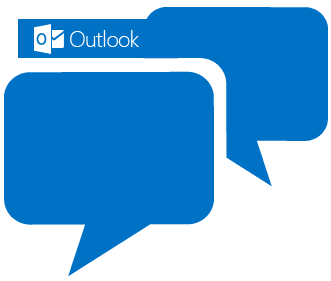
Semua baru
Antarmuka email Outlook.com
telah mendapatkan pujian di seluruh dunia. Secara pribadi, saya merasa bahwa Microsoft telah melakukannya dengan cukup baik dengan
bekerja di ruang layar
dan membuat ruang maksimum yang tersedia untuk email. Dan, ini mereka capai tanpa kehilangan layanan terintegrasi lainnya.
Ketika kita berbicara tentang email dan spasi, saya punya pertanyaan untuk ditanyakan. Apakah Anda mengetahui fitur bawaan untuk menggunakan ruang ini? Untuk menjawabnya kita akan membahas tentang hal-hal yang berperan dalam menempati ruang dan mengoptimalkannya untuk mempercantik email kita pengalaman membaca.
Untuk mengaktifkan/menonaktifkan salah satu fitur ini, Anda harus menavigasi ke Pengaturan Email Outlook dan klik Pengaturan email lainnya.

pada Pilihan gulir halaman ke bagian untuk Membaca email. Kemudian klik pada setiap tautan untuk mengedit pengaturan default dan mengaduknya sesuai kenyamanan Anda sendiri.
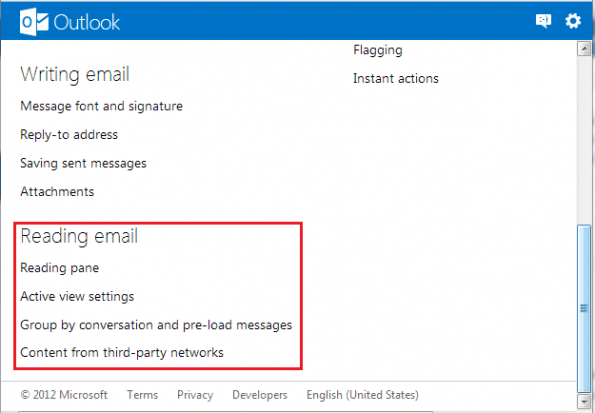
Panel Baca
Panel Baca adalah fitur luar biasa yang harus dimiliki untuk mempercepat proses menerima email. Ini memberikan pratinjau cepat pesan tanpa harus membukanya dalam mode tampilan penuh. Meskipun desktop Outlook telah memilikinya sejak lama, ada juga cara untuk
aktifkan yang sama di Gmail.Di Outlook Mail, mengaktifkannya lebih mudah. Klik pada ikon pengaturan (seperti roda gigi) dan pilih lokasi Panel Baca yang paling cocok untuk Anda.
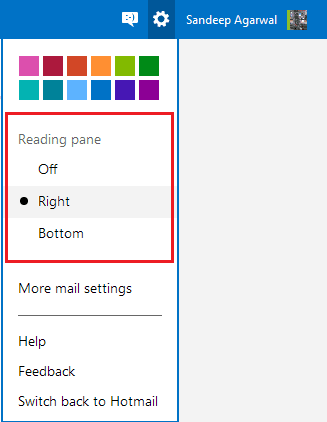
Ditampilkan di bawah ini adalah tampilan antarmuka saat panel baca aktif. Kolom ketiga adalah fitur ruang pratinjau.

Tampilan Aktif
Di Outlook Desktop Client Anda dapat pratinjau lampiran tepat di panel baca yang lagi-lagi menghemat banyak waktu dan tenaga. Di baris yang sama, Anda dapat mengaktifkan pratinjau untuk Outlook Mail dan menikmati kesederhanaan melihat lampiran (meskipun tidak semua jenis) tanpa harus membukanya.
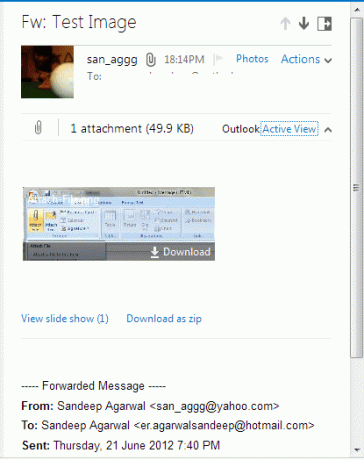
Hal kedua adalah tentang berinteraksi dengan pesan email dan konten untuk pihak ketiga tanpa harus menavigasi dan mengunjungi situs web mereka. Misalnya, Anda dapat mengomentari pembaruan status (di situs jejaring sosial) dari pemberitahuan email itu sendiri.
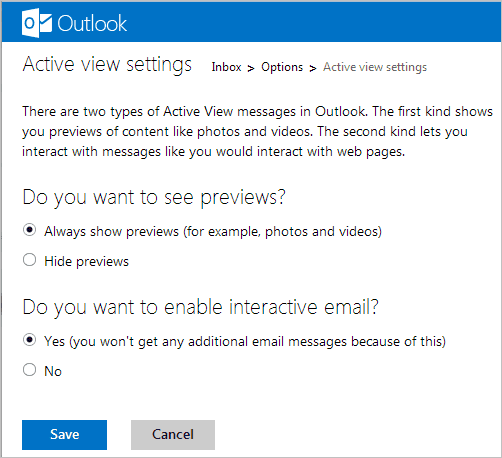
Tampilan Percakapan dan Pesan Pra-muat
Sebagian besar layanan email menampilkan satu baris (di kotak masuk) untuk setiap pesan yang masuk ke sana. Namun, saat Anda berada dalam email percakapan, Anda mungkin ingin mengatasi kerumitan ini dengan membiarkan sistem mewakili semua pesan dengan subjek yang sama pada satu baris. Pesan pertama pada gambar di bawah ini menunjukkan satu contoh seperti itu (angka, 2, menunjukkan jumlah interaksi pada itu).
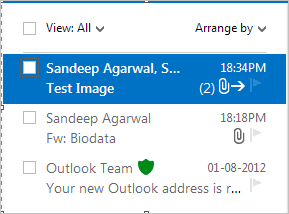
Pra-pemuatan pesan adalah penguat kinerja yang tidak menghabiskan waktu untuk mengunduhnya saat Anda melihatnya.
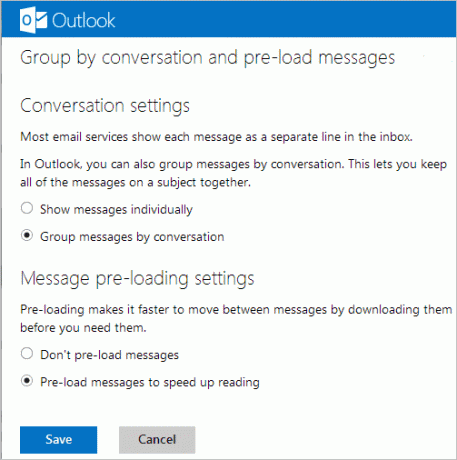
Konten Jaringan Pihak Ketiga
Baru-baru ini kami membahas tentang add-on untuk Outlook Desktop Client yang mengimpor informasi sosial pengirim email dan membantu Anda melihat lebih banyak informasi tentang orang atau bahkan terhubung dengan mereka dengan mudah. Outlook.com sudah mengintegrasikan fitur sosial dan memungkinkan Anda mengelola pengaturan privasi di Kotak Masuk->Opsi->Konten dari jaringan pihak ketiga.
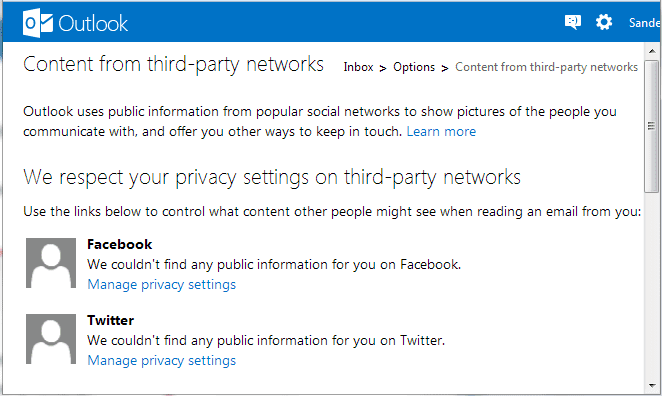
Selain itu, Anda juga dapat mengontrol dan terus memeriksa informasi sosial apa yang dilihat orang lain tentang Anda saat membaca email dari Anda.
Kesimpulan
Semua fitur ini, saat diaktifkan, menyatu dengan ruang halaman beranda dan menjadikan layanan email baru ini lebih baik dan lebih mudah digunakan. Apa yang kamu katakan?
Terakhir diperbarui pada 03 Februari 2022
Artikel di atas mungkin berisi tautan afiliasi yang membantu mendukung Guiding Tech. Namun, itu tidak mempengaruhi integritas editorial kami. Konten tetap tidak bias dan otentik.



